介绍设置TP-link路由器无线网络的方法。
一、登录设置界面
(1)、旧版本TP-link路由器 :在浏览器的地址栏中输入:192.168.1.1并按下回车——>输入默认登录用户名:admin,默认登录密码:admin——>点击“确定”。
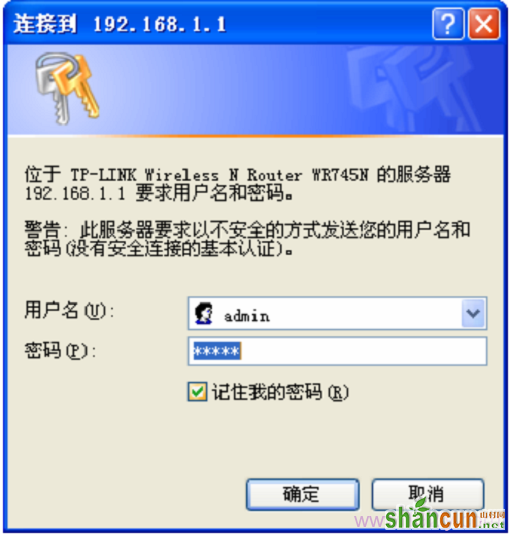
旧版本TP-link路由器登陆界面
(2)、新版本TP-link路由器 :在浏览器中输入:tplogin.cn然后按下回车——>在“设置密码”框后面设置一个登录密码——>在“确认密码”框里再次输入设置的登录密码——>点击“确认”。
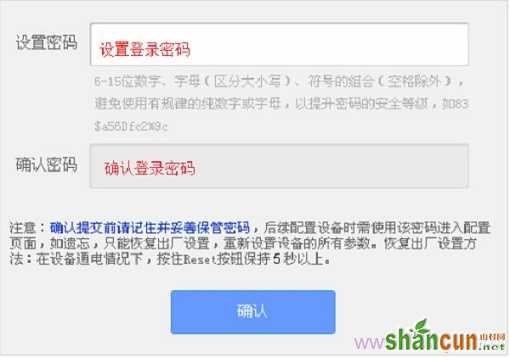
新版本TP-link路由器登陆界面
温馨提示: 请在你的TP-link路由器底部标签(铭牌)上,查看你的TP-link路由器的设置网址,确定是192.168.1.1,还是tplogin.cn
二、设置无线名称
点击“无线设置”——>“基本设置”——>设置“SSID”——>勾选“开启无线功能”、“开启SSID广播”——>点击“保存”。
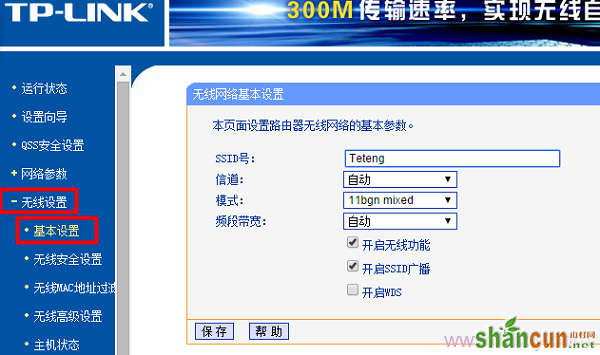
设置TP-link路由器的无线网络名称
温馨提示 :SSID指的就是无线网络的名称,用字母、数字设置即可,不建议使用中文,因为有的无线终端不支持中文。
三、设置无线密码
点击“无线设置”——>“无线安全设置”——>选择“WPA-PSK/WPA2-PSK”——>“加密算法”选择:AES——>设置“PSK密码”,然后点击页面下方的“保存”。
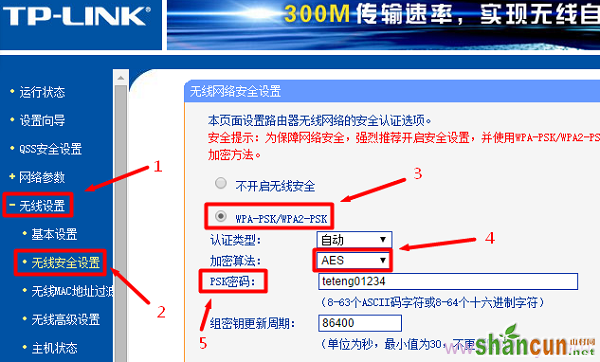
设置TP-link路由器的无线网络密码
温馨提示 :PSK密码指的就是无线网络的密码,建议用小写字母、大写字母、数字的组合来进行设置,且密码长度要大于8位。
至此,就完成了TP-link路由器无线网络的设置,手机、笔记本等无线终端,必须要输入刚才设置的PSK密码,才能成功连接上网;否则是无法使用TP-link路由器的无线网络的。















